
Innholdsfortegnelse:
- Forfatter John Day [email protected].
- Public 2024-01-30 11:23.
- Sist endret 2025-01-23 15:02.
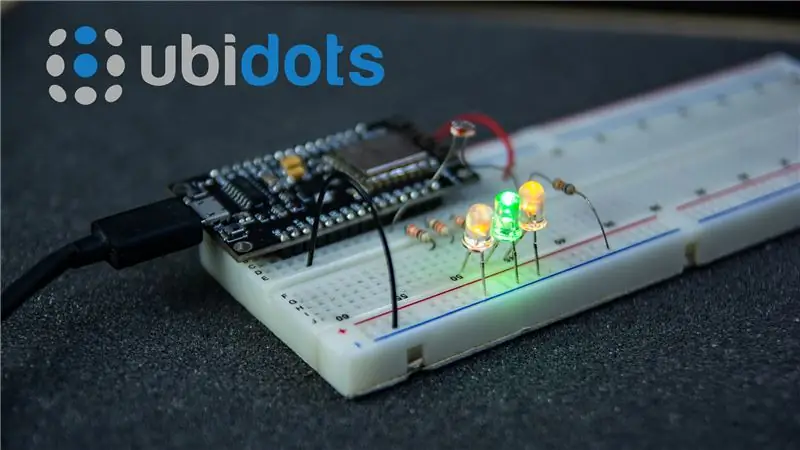
Her viser jeg deg i enkle trinn hvordan du kan kontrollere enhver enhet over internett ved hjelp av Ubidots IoT -plattformen og NodeMCU WiFi -modulen med Arduino IDE.
Trinn 1: Materialer:

-Protoboard.
-Esp8266 (NodeMCU).
-3x LED
-3x 330 ohm motstand.
-LDR
-6.8k ohm motstand
-noen ledninger.
Trinn 2: Monter:

LED 1 går til pin D0.
LED 2 går til pin D2.
LED 3 går til pin D4.
LDR går til ADC -pin (A0).
Trinn 3: Last opp koden:
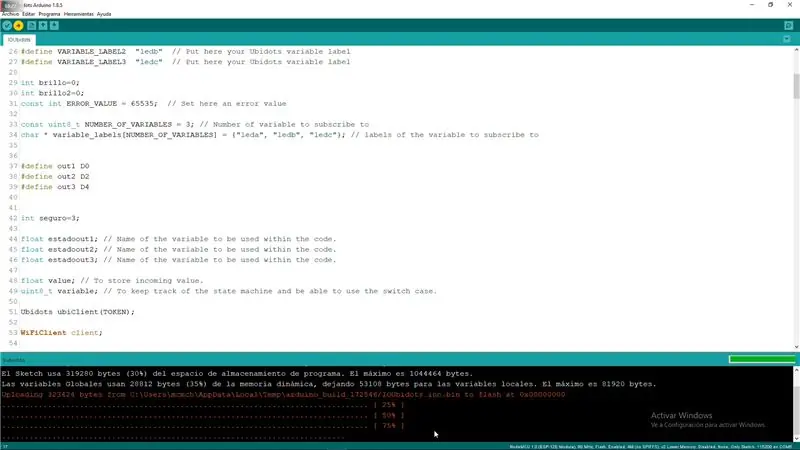
Etter å ha installert Ubidots mqtt -biblioteket og lastet ned koden.
Link her:
gum.co/ngAgk
Ubidots plattform:
ubidots.com/?utm_source=youtube&utm_medium…
Fyll legitimasjonen din.
-Ubidots Token.
-WiFi SSID.
-WiFi -passord.
Og last opp koden!
Trinn 4: Konfigurere Ubidots -plattformen:
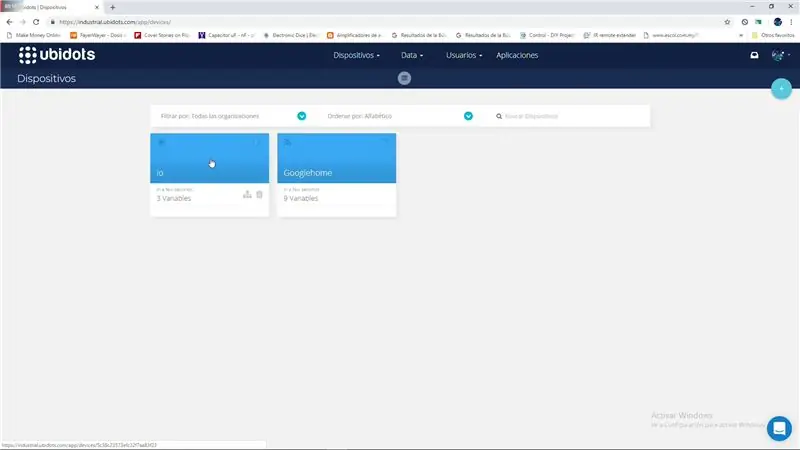
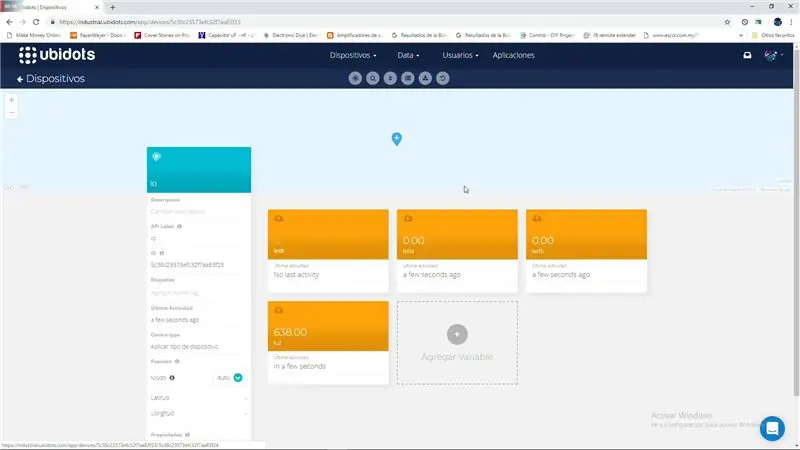
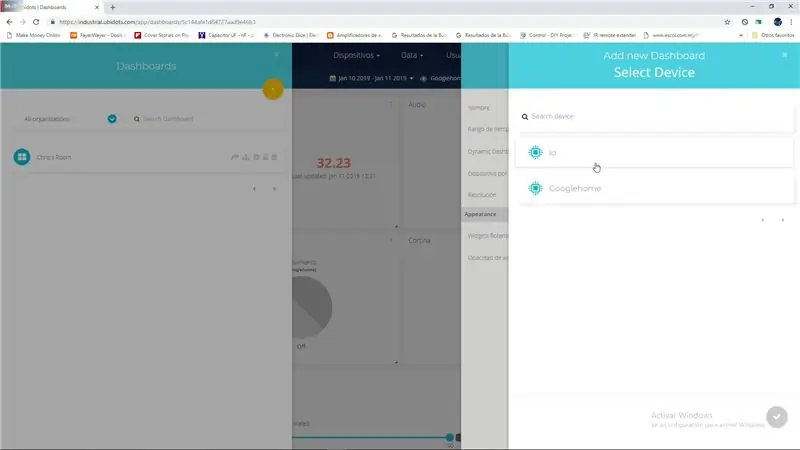
Etter at koden er lastet opp til NodeMCU, vises en enhet som heter IO.
Kontroller deretter at den har variablene vi trenger i den, hvis ikke, opprett dem.
Lag deretter en tabell, slik at du kan konfigurere bryterne og visualiseringsgrafikken for de analoge forelesningene.
Og test det.
Trinn 5: Test det
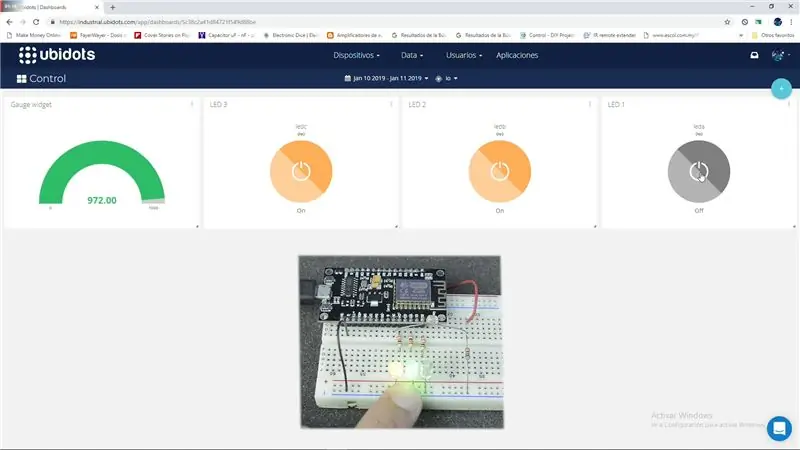

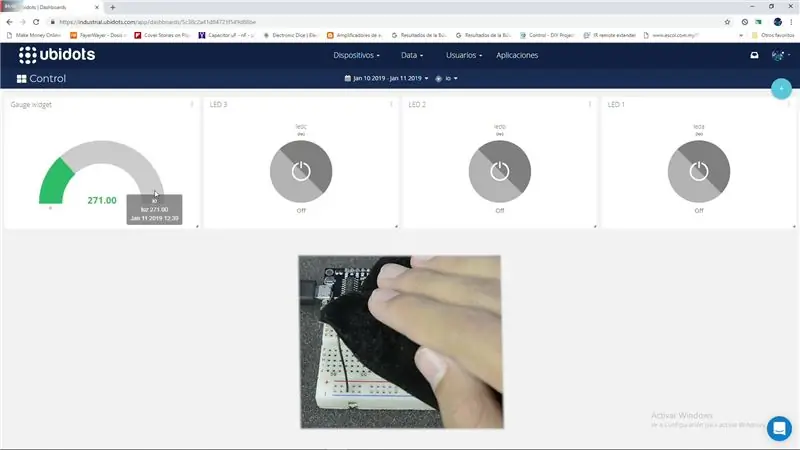
Hvis du har spørsmål, vær fri.
Håper du liker det.
Anbefalt:
NodeMCU ESP8266 - MQTT - Ubidots: 5 trinn

NodeMCU ESP8266 - MQTT - Ubidots: MQTT er en OASIS standard meldingsprotokoll for tingenes internett (IoT). Den er designet som en ekstremt lett publiser/abonner meldingstransport som er ideell for tilkobling av eksterne enheter med et lite kodefotavtrykk og minimalt nettverk
Internett -klokke: Vis dato og klokkeslett med en OLED ved bruk av ESP8266 NodeMCU med NTP -protokoll: 6 trinn

Internett -klokke: Vis dato og klokkeslett med en OLED Bruke ESP8266 NodeMCU Med NTP -protokoll: Hei folkens i denne instruksen vil vi bygge en internettklokke som får tid fra internett, så dette prosjektet trenger ikke noen RTC for å kjøre, det trenger bare en fungerende internettforbindelse Og for dette prosjektet trenger du en esp8266 som vil ha en
Få tid fra internett ved hjelp av ESP8266 - NTP -klokkeprosjekt med ESP8266 Nodemcu: 5 trinn

Få tid fra internett ved hjelp av ESP8266 | NTP Clock Project With ESP8266 Nodemcu: I denne opplæringen ser vi hvordan du får tid til å bruke ESP8266/nodemcu med Arduino IDE. Å få tid er spesielt nyttig i datalogging for å stemple avlesningene dine. Hvis ESP8266 -prosjektet ditt har tilgang til Internett, kan du få tid ved å bruke Network T
NODEMCU LUA ESP8266 Med CD4017 tiårsteller: 4 trinn (med bilder)
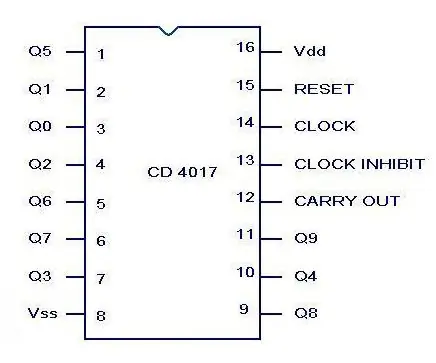
NODEMCU LUA ESP8266 Med CD4017 Decade Counter: CD4017 er en tiårsteller / skillelinje. Dette betyr at når den mottar en puls, teller den den og sender en utgang til den riktige pinnen. Det er en ganske enkel IC å bruke, og du kan enten bygge kretsen på et brødbrett eller kjøpe en fra Ebay for
NODEMCU LUA ESP8266 Med MCP23017 16 Bit Port Expander IC: 6 trinn (med bilder)

NODEMCU LUA ESP8266 Med MCP23017 16 Bit Port Expander IC: MCP23017 er en relativt enkel IC å lage et kort for siden den har Port A og B på hver side av brikken og pinnene er i rekkefølge. På samme måte er I2C adressebussen alle sammen også. Det er 2 pinner på denne IC som ikke er brukt som den
